全部产品
- 物理服务器
- 云服务器


 网站资讯
网站资讯 解决方案
解决方案 更多服务
更多服务
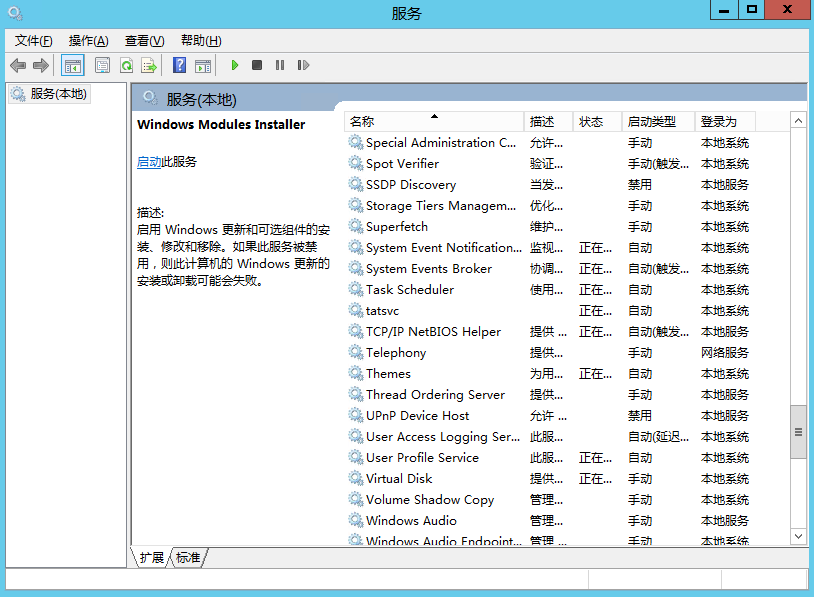





 购买向导
购买向导 常见问题
常见问题 资质荣誉
资质荣誉